
- •вставка объектов и их форматирование
- •Дальнейшее создание документа
- •ВСТАВКА СИМВОЛА
- •ВСТАВКА СИМВОЛА
- •ВСТАВКА ФОРМУЛЫ
- •ВСТАВКА ФОРМУЛЫ
- •СОЗДАНИЕ ФОРМУЛЫ
- •СОЗДАНИЕ ФОРМУЛЫ
- •СОЗДАНИЕ ФОРМУЛЫ
- •СОЗДАНИЕ ФОРМУЛЫ
- •СОЗДАНИЕ ФОРМУЛЫ
- •ВСТАВКА КАРТИНКИ
- •Окно коллекции
- •ВСТАВКА КАРТИНКИ
- •Настройка параметров картинки
- •Настройка параметров картинки
- •Настройка параметров картинки
- •Настройка обтекания
- •Примеры обтекания
- •Формат картинки
- •Формат картинки
- •Формат картинки
- •Формат картинки
- •СОЗДАНИЕ РИСУНКА
- •Панель Рисование
- •Панель Рисование
- •СОЗДАНИЕ РИСУНКА
- •СОЗДАНИЕ РИСУНКА
- •СОЗДАНИЕ РИСУНКА
- •Панель Рисование
- •Панель Рисование
- •Панель Рисование
- •Панель Рисование
- •Панель Рисование
- •Группировка
- •Группировка
- •Группировка

Формат картинки
В окне несколько вкладок. На вкладке Цвета и линии можно выбрать цвет заливки и цвет контурных линий картинки. Например, картинка до и после указания таких параметров:

Формат картинки
На вкладке Размер можно изменить размер картинки, повернуть ее. Например, картинка до и после
указания таких параметров:

Формат картинки
На вкладке Положение задают обтекание картинки текстом и выравнивание ее относительно левого и правого полей страницы.
На странице Рисунок указывают размер обрезки по краям, а также цвет, яркость и контрастность, если эти параметры необходимы.

СОЗДАНИЕ РИСУНКА
Программа Word не только предоставляет готовые картинки, но и позволяет создать необходимый рисунок или схему. Для этого включают панель инструментов
Рисование
(меню Вид\Панели инструментов\ Рисование)
Панель имеет вид:
настроек.
Спомощью кнопок панели создают необходимый рисунок
инастраивают его параметры теми же способами, как
идля картинки.

Панель Рисование
Рассмотрим назначение некоторых кнопок. Создавать простые изображения можно с помощью шаблонов – автофигур. Раскрыв список Автофигуры, можно найти подходящий раздел и необходимую фигуру.

Панель Рисование
Шаблоны для часто используемых фигур располагаются в виде кнопок сразу на панели инструментов. При нажатии кнопки курсор принимает вид перекрестья. Надо перейти в то место документа, где должна располагаться фигура, и обрисовать ее область по диагонали:
Цвет |
Тип линий |
автофигур |
автофигур |
Шаблоны часто используемых фигур

СОЗДАНИЕ РИСУНКА
Можно поступить подругому. Выбрав шаблон, достаточно выполнить щелчок в документе. Появится выбранная автофигура стандартных размеров. Теперь можно ее выделить и изменить размеры так, как необходимо с помощью маркеров выделения. Маркеры выделения расположены по углам и на сторонах автофигуры. При наведении на маркер курсор принимает вид двойной стрелки. Теперь надо «оттянуть» сторону влево (чтобы уменьшить размер) или вправо (чтобы увеличить).
Аналогично можно изменить размер автофигуры по вертикали, по диагонали.

СОЗДАНИЕ РИСУНКА
Для автофигуры, как и для картинки, можно в контекстном меню выбрать Формат автофигуры и задать параметры: цвет заливки и линий, размер, поворот, обтекание текстом и др.
Чтобы поместить текст внутрь автофигуры в контекстном меню для нее выбирают
Добавить текст.
Внутри фигуры появляется курсор и доступны кнопки панели инструментов
Форматирование, т.е. для текста в автофигуре можно задавать шрифт, размер, выравнивание, цвет и др.
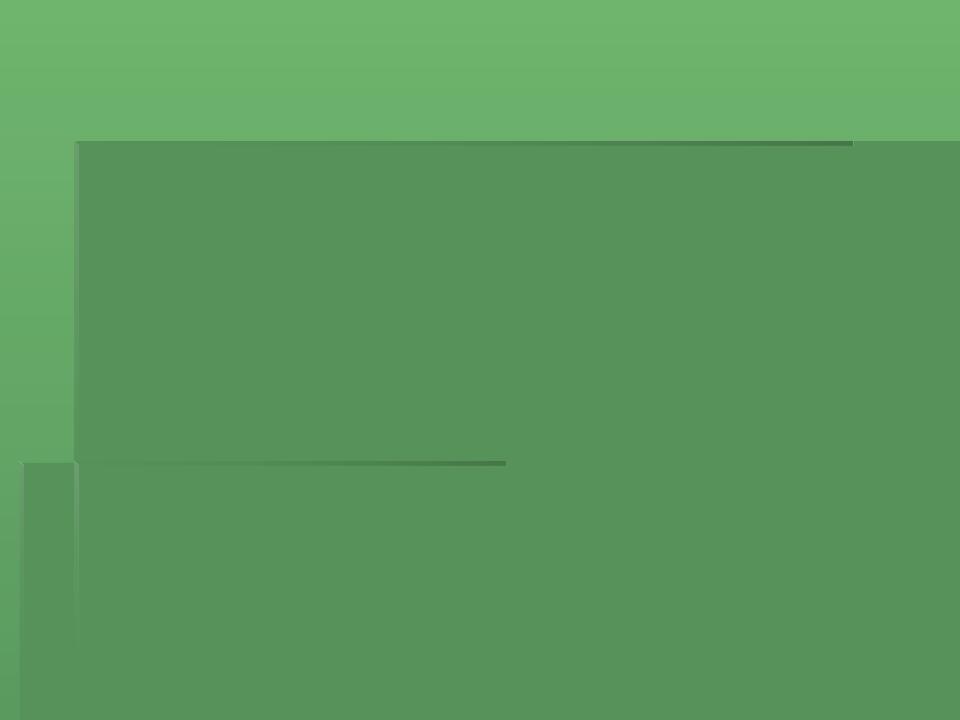
СОЗДАНИЕ РИСУНКА
Чтобы изменить текст в автофигуре, надо выполнить щелчок по тексту внутри этой автофигуры, чтобы появился клавиатурный курсор.
Маленькая хитрость
Если надо нарисовать несколько одинаковых автофигур с разным текстом, создайте одну – с самым длинным текстом и укажите для нее все необходимые параметры.
Скопируйте автофигуру, вставьте и исправьте текст.
Вставляйте скопированную автофигуру столько раз, сколько всего фигур требуется.

Панель Рисование
Если в рисунке или схеме необходим текст без автофигуры, воспользуйтесь кнопкой Надпись.
Надпись в тексте имеет прямоугольную закрашенную рамку. Чтобы рамки не было, надо в контекстном меню выбрать
Формат надписи и на вкладке
Цвета и линии указать параметры Нет заливки и Нет линий.
Надпись
